• Abgelegt bei: Foto/Video/Audio Lösung • Bewährte Lösungen
Das Samsung-Telefon ist eines der meistverkauften Android-Handys auf dem Markt. Dieses Telefon bietet tolle Spezifikationen, die es so beliebt machen, z.B. sein riesiger Speicherplatz, in dem Sie viele Fotos oder Bilder speichern können. Obwohl es einen riesigen Speicherplatz bietet, könnten Sie wie bei jedem anderen modernen technischen Gerät auf unvorhersehbare Situationen stoßen. Es könnte um menschliches Versagen oder auch nur ein kleines Problem mit dem Gerät gehen.
Im Falle eines solchen Problems verlieren Sie unter Umständen die auf Ihrem Samsung-Telefon gespeicherten Fotos oder andere wichtige Daten. Im heutigen Artikel erfahren Sie, wie Sie gelöschte Bilder von einem Samsung Phone wiederherstellen. Legen wir also los und stellen wir Fotos von Samsung wieder her.
Teil 1 Samsung Handy Fotospeicherort
Samsung-Telefone werden, wie Sie sicherlich wissen weltweit genutzt. Das liegt an den tollen Spezifikationen, viele Menschen nutzen am liebsten Handys der Marke Samsung.
- Interne Speicherkapazität des Telefons. Das neue Samsung Smartphone bringt satte 64 GB Onboard-Speicherplatz mit. Obwohl dies einigen Benutzer egal sein mag, ist diese Spezifikation super für Entwickler und Fotografen, die zusätzlichen Platz auf dem Telefon benötigen.
- SD-Kartenspeicher. Das Telefon ermöglicht außerdem die Verwendung einer SD-Karte, die Daten bis zu einer Größe von 2 TB speichern kann. Obwohl die meisten Hersteller von SD-Karten nur wenige solcher SD-Karten entwickelt haben, so belegt es doch, dass der erweiterbare Speicher des Telefons viele Daten aufnehmen kann.
Obwohl das Telefon über einen riesigen Speicherplatz verfügt, ist es dennoch für Vorfälle empfänglich, die teils zu Datenverlust führen können. Bevor Sie also über die Frage nachdenken, wie Sie gelöschte Fotos auf dem Samsung wiederherstellen, sollten Sie ein paar Dinge wissen.
Um gelöschte Fotos auf dem Samsung wiederherzustellen, sollte Sie den Speicherort der Bilddateien ermitteln, ROM (Telefonspeicher) oder SD-Karte. Erst dann können Sie mit der Samsung Fotowiederherstellung loslegen.
Teil 2 Wie Sie gelöschte Fotos von der Samsung SD-Karte wiederherstellen
Um gelöschte Fotos vom Samsung Handy wiederherzustellen, müssen Sie den besten Weg für Sie finden. Besonders für eine Samsung SD-Kartenwiederherstellung sollten Sie auf eine Software setzen, mit der Sie gelöschte Fotos leicht wiederherstellen können. In diesem Teil stellen wir Ihnen eines der besten Samsung Recovery-Tools namens Recoverit Photo Recovery vor.
Bitte beachten Sie, dass dieser Weg sehr praktisch ist, wenn Sie die Wiederherstellung auf einer SD-Karte durchführen möchten.
1. Recoverit Photo Recovery – Sichere Samsung-Wiederherstellungssoftware
Wie oben erwähnt geht es hierbei um die Verwendung einer Samsung Recovery Software, um Ihre gelöschte Fotos wiederherzustellen. Ein sicherer Weg hierfür und die immer noch beste verfügbare Methode ist die Verwendung von Recoverit Photo Recovery. Es wurde inzwischen sehr weit entwickelt, um Sie in Fällen zu unterstützen, in denen eine Datenrettung nötig wird. Um zu verstehen, wie Ihnen dieses Tool beim Wiederherstellen gelöschter Fotos vom Samsung helfen kann, sollten Sie sich ein paar der Funktionen der Software ansehen.
Stabiler Betrieb
Recoverit Photo Recovery bietet Ihnen die Fähigkeit, selbst große externe Speicherplätze wie Computerfestplatten zu scannen und es kann sogar auf höheren Ebenen von Unternehmen zur Suche nach verlorenen Daten eingesetzt werden.
Der Scanvorgang nimmt nur wenig Zeit in Anspruch und dank der leistungsstarken Scan-Engine ist die Software in der Lage, verlorene Daten in sehr kurzer Zeit wiederherzustellen.
Unglaublich vielseitig
Ein paar Dinge sind hierbei für die Wiederherstellung von Fotos wichtig.
- Recoverit Photo Recovery unterstützt alle Arten von Bilddateien, einschließlich BMP, CRW, CR2, DCR, DNG, ERF, GIF, JPG, MRW, NEF, ORF, PNG, PSD, RAF, RAW, SR2, TIF/TIFF, WMFskn und viele weitere.
- Es unterstützt außerdem die Fotowiederherstellung von jedem Android-Handy mit SD-Karte, inklusive Samsung Galaxy S, Samsung Note, Samsung Galaxy A Reihe, Samsung Galaxy J Reihe etc.
- Sie können es darüber hinaus verwenden, um Bild-, Audio- oder Videodateien von verschiedenen internen oder externen Geräten wiederherzustellen, einschließlich Festplatten, SD-Karten, USB-Laufwerke, USB-Sticks etc.
2. Videoanleitung zur Samsung Fotowiederherstellung
Recoverit Photo Recovery ist ein einfaches und effektives Tool für die Wiederherstellung auf dem Samsung. Lassen Sie uns jetzt einen Blick darauf werfen, wie Sie diese Arbeit erledigen.
3. Wie Sie gelöschte Fotos von der SD-Karte des Samsung-Telefons wiederherstellen
Die Recoverit Samsung Recovery-Software ist als Windows- und Mac-Version erhältlich. In diesem Handbuch erfahren Sie, wie Sie gelöschte Fotos vom Samsung auf Ihren Windows-Computer wiederherstellen. Für Mac-Benutzer ist diese Seite sehr praktisch: Daten von einer SD-Karte auf dem Mac wiederherstellen.
- SD-Karte verbinden
- „Externe Laufwerke“ auswählen
- Wählen Sie Ihre SD-Karte aus
- Einen Scan starten
- Ausgewählte Dateien in der Vorschau anzeigen und wiederherstellen
Nun müssen Sie bestätigen, dass Ihre Samsung SD-Karte mit dem Windows-Computer verbunden wurde und von diesem erkannt wird. Wenn ja, machen Sie bitte mit dem nächsten Schritt weiter. Versuchen Sie es andernfalls erneut.
Nachdem Sie Recoverit Photo Recovery installiert und gestartet haben, müssen Sie einen Wiederherstellungsmodus auswählen. Diese Option ermöglicht das Wiederherstellen von Fotos auf einer SD-Karte. Wählen Sie also „Externe Laufwerke“.

Nun werden einige Festplattenlaufwerke angezeigt. Wählen Sie die SD-Karte Ihres Samsung-Telefons, auf der Sie Ihre Fotos ursprünglich gespeichert haben. Klicken Sie nun auf den „Start“-Knopf, um fortzufahren.
1 Wenn der Wiederherstellungsmodus und Ihr Gerät ausgewählt sind, fahren Sie mit dem Schnellscan fort. Auf diesem Weg erhalten Sie Ihre Daten zurück.
2 Sollte der Schnellscan nicht funktioniert, wechseln Sie in den Modus „Tiefer Scan“. Dieser Modus durchsucht die gesamte SD-Karte nach den gelöschten Daten, um sie anschließend wiederherzustellen.

Sobald der Scan abgeschlossen ist, werden die gelöschten Dateien aufgelistet. Nun können Sie die Dateien oder Fotos in der Vorschau anzeigen und entscheiden, welche Dateien Sie behalten möchten. Sobald Sie die zu speichernden Dateien gefunden haben, wählen Sie sie aus und klicken Sie auf den „Wiederherstellen“-Knopf, um die abgerufenen Dateien zu speichern.

Part 3 Wie Sie gelöschte Fotos von Samsung abrufen
Es gibt noch andere Wege, um gelöschte Fotos vom Samsung wiederherzustellen. Diese Methoden stellt zwar nicht die effektivsten dar, führen jedoch zum Erfolg. Sie lassen sich außerdem in kurzer Zeit und dabei sehr einfach ausführen.
Hinweis: Bevor Sie die folgenden Schritte ausführen, sollten Sie sich an ein paar der in Teil 5 vorgestellten Vorsichtsmaßnahmen halten. Im Folgenden stellen wir Ihnen Wege zum Abrufen gelöschter Fotos auf dem Samsung vor, mit denen Sie die zuletzt gelöschten Fotos auf dem Samsung-Gerät wiederherstellen.
Sehen wir uns jede dieser Methoden im Einzelnen an:
1. Wie Sie gelöschte Fotos auf dem Samsung per Samsung Cloud wiederherstellen
Als erstes sehen wir uns an, wie Sie Ihre gelöschten Fotos mit Samsung Cloud auf dem Samsung wiederherstellen. Bei diesem Weg müssen Sie einfach das Backup öffnen und Ihre Fotos wiederherstellen. Es gibt jedoch einen besseren Weg dazu, wie Sie gelöschte Fotos von Samsung wiederherstellen (siehe unten).
- Öffnen Sie die Galerie auf Ihrem Samsung-Gerät.
- Tippen Sie in der Galerie auf das Menüsymbol mit den 3 Punkten und wählen Sie „Einstellungen“.
- Tippen Sie in den geöffneten „Einstellungen“ auf „Cloud-Papierkorb“.
- Die gelöschten Fotos werden nun in diesem Bereich angezeigt. Sie müssen die wiederherzustellenden Fotos nun einfach auswählen. Sobald Sie alle gewünschten Fotos ausgewählt haben, klicken Sie auf „Wiederherstellen“, um die Fotos auf Ihrem Gerät wiederherzustellen.
Bei diesem Weg müssen Sie die Synchronisierung der Galerie Ihres Telefons mit Samsung Cloud aktivieren, damit die Multimedia-Dateien in der Cloud gespeichert werden. Normalerweise gestaltet sich das Wiederherstellen gelöschter Bilder vom Samsung mit diesem Weg sehr einfach.
Hinweis: Das einzige Problem bei dieser Methode tritt auf, wenn Sie Ihre Fotos 15 Tage nach dem Löschen wiederherstellen möchten. Ihre Dateien werden nur für 15 Tage im Cloud-Papierkorb gespeichert, bevor sie endgültig gelöscht werden.
2. Wie Sie gelöschte Fotos über Google Fotos auf das Samsung wiederherstellen
Auch wenn dieser Weg zum Wiederherstellen gelöschter Bilder vom Samsung praktisch ist, müssen Sie über einige Optionen nachdenken. Zunächst einmal müssen Sie bei diesem Weg eine Sicherungskopie der im Google Cloud Backup-Dienst gespeicherten Fotos erstellen.
Falls Sie dies bisher noch nicht getan haben, sollten Sie diese vorbeugende Methode nutzen und diese Schritte ausführen.Fotosicherungen in Google Fotos konfigurieren
- Melden Sie sich zunächst bei Ihrem Google-Konto an.
- Gehen Sie auf dem Telefon auf Einstellungen, dann auf Google, dann auf Backup und Synchronisieren. Tippen Sie hier auf „Fertig“, um den Vorgang abzuschließen.
- Damit werden Ihre Fotos und Videos auf dem Samsung-Telefon in Google Drive gesichert.
Hinweis: Dieser Weg hat jedoch einen Nachteil. Die gelöschten Fotos in Google Drive werden nur für 60 Tage gespeichert, bevor sie endgültig gelöscht werden.
Anleitung zum Wiederherstellen gelöschter Fotos auf dem Samsung
Wenn Sie ein Google Drive-Backup Ihrer Fotos besitzen, können Sie auf dem Samsung gelöschte Bilder abrufen.
- Öffnen Sie die Google Fotos oder Fotos App auf dem Samsung-Telefon.
- Tippen Sie nun Sie oben links in der App auf das Schubladen-Symbol (drei parallele Striche).
- Wählen Sie hier den Papierkorb und sehen Sie sich eine Vorschau der Dateien an.
- Sobald Sie sich entschieden haben, wählen Sie die wiederherzustellenden Fotos aus und klicken Sie auf „Wiederherstellen“, um zum Telefon zurückzuwechseln.
Teil 4 Wie gut funktioniert die Samsung Fotowiederherstellung?
Diese Frage stellen sich viele Menschen. Die Antwort hängt von Ihrer Herangehensweise ab. Manche Menschen finden diese Aufgabe schwierig, anderen fällt Sie leicht. Doch am wichtigsten ist, dass sie lösbar ist. Um Sie beim Wiederherstellen gelöschter Fotos auf dem Samsung-Telefon zu unterstützen, haben wir die unterschiedlichen Wege im Detail beschrieben. Im Folgenden finden Sie außerdem einige Punkte, die den gesamten Ablauf überhaupt erst möglich machen.
- Das alles ist überhaupt nur deswegen möglich, weil ein externer Speicher vorhanden ist, von dem die Dateien wiederhergestellt werden können.
- Bestimmte Cloud-Dienste bieten Ihnen die Möglichkeit, Dateien nach dem Löschen für einen bestimmten Zeitraum zu speichern. Danach werden sie vollständig gelöscht.
- Die Technologie hat sich weiterentwickelt, daher gibt es heute ein paar großartige Tools, um versteckte, fehlende oder vermeintlich verlorene Daten von einem Speichergerät abzurufen und so schnell wie möglich wiederherzustellen.
Das Wiederherstellen gelöschter Fotos auf Samsung-Telefonen ist möglich und bietet viele weitere Vorteile. Neben den vielen Wiederherstellungsoptionen sollte Sie der von Ihnen gewählte Weg hilfreich sein. Sie haben aber auch die Möglichkeit, sich nach Belieben für eine der beiden Methoden zu entscheiden. Um diesen Weg jedoch noch effektiver zu gestalten, sollten Sie zunächst einige Vorkehrungen treffen.
Teil 5 Tipps zu auf Samsung-Telefonen gelöschten Fotos
Hier finden Sie ein paar Tipps, um gelöschte Fotos auf dem Samsung wiederherzustellen.
1. Was zu tun ist, wenn Sie Fotos verlieren:
2. Wie Sie den Verlust weiterer Fotos vermeiden:
Fazit
Wenn Sie versehentlich Fotos auf Ihrem Samsung gelöscht haben, sollten Sie sich keine Sorgen machen. Es gibt ein paar besonders clevere Methoden, Ihre Fotos wiederherzustellen. Das Wiederherstellen gelöschter Bilder auf dem Samsung gelingt sehr einfach, wenn Sie sich sorgfältig an die oben angegebenen Schritte halten.
Wir haben Ihnen hier die beste Wiederherstellungsmethode für Samsung-Telefone aufgeführt, die Recoverit Photo Recovery Software. Hierbei handelt es sich um eine besonders empfehlenswerte Software des Unternehmens Wondershare. Halten Sie sich außerdem an diese Tipps und vorbeugenden Maßnahmen, um den Verlust von Fotos auf Ihrer SD-Karte zu vermeiden und Ihre SD-Karte sicher und in gutem Zustand zu halten und so Datenverlust zu vermeiden.
Dateien retten & reparieren
- Video wiederhrestellen
- TikTok-Videos wiederherstelllen
- M4A-Dateien wiederherstellen
- QuickTime-Videos wiederherstelllen
- MKV-Videos wiederherstellen
- MP4-Videos wiederherstellen
- Video reparieren
- Foto wiederhrestellen
- Die kostenlosen Foto-Wiederherstellungsprogramme
- Instagram-Fotos wiederherstellen
- Dauerhaft gelöschte Bilder wiederherstellen
- Snapchat Bilder wiederherzustellen
- Fotos von Micro-SD-Karten wiederherstellen
- Foto reparieren
- Unlesbare Bilder reparieren
- Die beste JPG-Fotoreparatur-Software
- JPG-Dateien reparieren
- Beschädigte Fotos reparieren
- Dokument wiederherstellen
- Ungespeicherte Word-Dokumente
- Beschädigte Word-Datei
- Ungespeicherte PowerPoint-Datei
- Verlorene PDF-Dateien
- Verlorene PDF-Dateien
- Dokument reparieren
- Excel-Dateien reparieren
- Excel-Fehler beheben
- Word-Reparatur-Tool
- Schreibgeschützte Excel-Dateien
- Excel-Arbeitsmappe reparieren
- Mehr


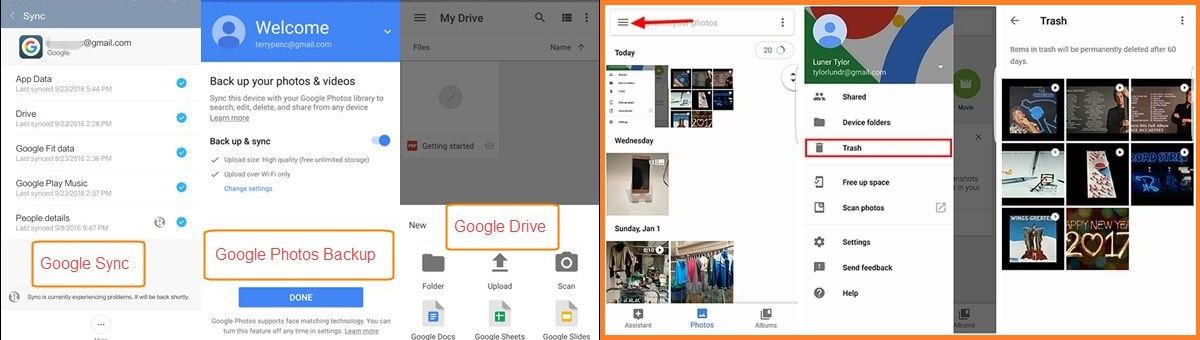



Classen Becker
chief Editor